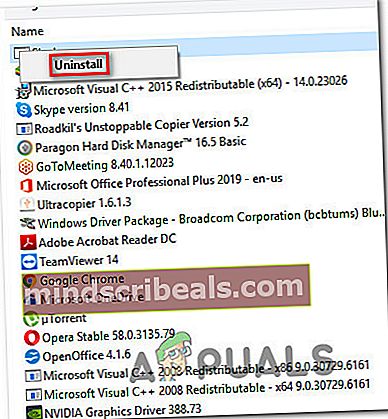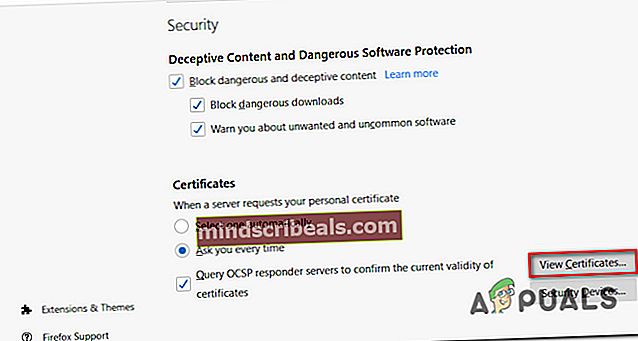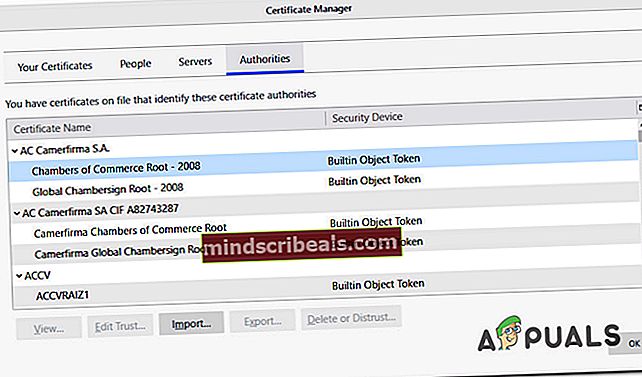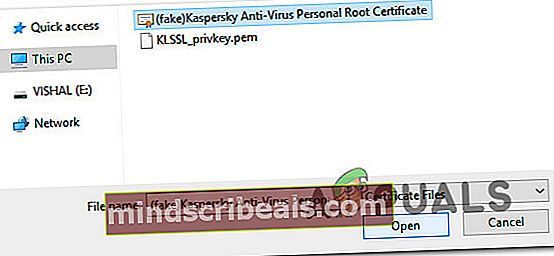Oprava: Sec_Error_Cert_Signature_Algorithm_Disabled
Někteří uživatelé vidí Kód chyby: sec_error_cert_signature_algorithm_disabledpři pokusu o návštěvu určitých webových stránek z jejich prohlížeče FireFox. Většina postižených uživatelů uvádí, že problém se začal objevovat náhle - předtím bylo možné webové stránky bez problémů navštívit. Údajně se problém vyskytuje v počítačích se systémem Windows i Mac.

Co způsobuje ‚Chyba sec_error_cert_signature_algorithm_disabled?
Zkoumali jsme tento konkrétní problém tím, že jsme se podívali na různé zprávy uživatelů a strategie oprav, které většina postižených uživatelů použila, aby problém vyřešili. Na základě toho, co jsme shromáždili, je známo několik běžných viníků, kteří spouští tuto konkrétní chybu:
- Mezilehlý certifikát a výjimky způsobují chybu - Několik dotčených uživatelů se podařilo problém vyřešit úpravou složky profilu Firefoxu, aby ignorovaly certifikáty a výjimky, které by mohly problém způsobovat. Nejjednodušší způsob je odstranit soubor cert_override.txt a upravit soubor cert9.db nebo cert8.db.
- Aplikace Adware způsobuje bezpečnostní výzvu - Tuto chybovou zprávu může také spustit aplikace E-rewards Notify a několik dalších aplikací, které slouží jako fronty pro adware. Jejich sledování a odinstalace z vašeho systému problém vyřeší, pokud je tento scénář použitelný.
- Malwarová infekce - Jak se ukázalo, únosci prohlížeče jsou také potvrzeni, aby spustili tuto konkrétní chybovou zprávu. V takovém případě by měl problém vyřešit použití specializovaného bezpečnostního skeneru k odstranění infekce malwarem a přeinstalování Firefoxu.
- Filtrování HTTPS je v Avastu povoleno - Avast má dlouhou historii vrhání falešných poplachů na Firefox, protože má ve zvyku rozesílat podrobnosti připojení IIRC. V tomto případě by zakázání kontroly HTTPS mělo zabránit falešným poplachům v opětovném zobrazování.
- Certifikát Kaspersky Root Antivirus není ve Firefoxu nainstalován - Pokud používáte 64bitovou verzi FireFoxu ve spojení s Kaspersky, je pravděpodobné, že k problému dojde, protože ve vaší instalaci Firefoxu chybí kořenový certifikát antiviru. V tomto případě by problém měl vyřešit rychlý výlet do nabídky Certifikáty.
Pokud se v současné době snažíte vyřešit tento problém s Firefoxem, tento článek vám poskytne několik kroků k řešení problémů, které ostatní uživatelé v podobné pozici úspěšně použili k vyřešení problému. Níže uvedené metody jsou seřazeny podle efektivity a závažnosti, proto je prosím dodržujte, dokud nenarazíte na opravu, která problém ve vašem případě vyřeší.
Metoda 1: Přejmenování cert.db a odstranění cert_override.txt
Několik dotčených uživatelů uvedlo, že problém byl vyřešen poté, co přejmenovalicert8.db nebo cert9.db soubor a odstranění souboru cert_override.txt soubor ze složky profilu Firefox. Tato operace odstraní přechodné certifikáty a výjimky, které Firefox aktuálně ukládá, což by mělo zase vyřešitsec_error_cert_signature_algorithm_disabledchyba.
Zde je stručný průvodce, jak to provést:
- Otevřete Firefox a klikněte na Akce v pravém horním rohu obrazovky. Poté klikněte na Pomoc, a vybrat Informace o řešení problému z nově objeveného menu.
- Na obrazovce Informace o řešení potíží klikněte na ikonu Otevřená složka tlačítko spojené s Profil složku.
- Jakmile jste uvnitř, máte aktuální profil Firefoxu, zavřete aplikaci FireFox, abychom mohli změny provádět.
- Jakmile je Firefox zavřený, klikněte na něj pravým tlačítkem cert9.db nebo cert8.db (v závislosti na verzi Firefoxu, kterou jste nainstalovali) a vyberte Přejmenovat. Dále přidejte „.starý„Po příponě„ .db “a stiskněte Enter uložit změny. To dá prohlížeči pokyn, aby ignoroval aktuální soubor databáze a při příštím spuštění vytvořil nový.
Poznámka: Pokud nevidíte příponu svých souborů v Průzkumníku souborů, přejděte na Pohled (pomocí lišty na pásu karet v horní části) a ujistěte se, že je pole spojené s Skryté položky je zaškrtnuto.
- Poté klepněte pravým tlačítkem myši na ikonucert_override.txt a vybrat Vymazat odebrat všechny přechodné certifikáty a výjimky, které FireFox aktuálně ukládá.
- Po provedení těchto dvou změn restartujte prohlížeč Firefox a zkontrolujte, zda se stále setkáváte ssec_error_cert_signature_algorithm_disabledchyba.

Pokud stále vidíte stejnou chybovou zprávu, přejděte dolů k další metodě níže.
Metoda 2: Odinstalování aplikace Adware
Existuje několik malwarových / adwarových produktů, o kterých je známo, že spouštějí tuto konkrétní chybovou zprávu. I když existují jistě i jiné varianty tohoto, Aplikace E-Rewards Notify je zdaleka nejčastěji uváděným viníkem, pokud jde osec_error_cert_signature_algorithm_disabledchyba.
Několik dotčených uživatelů uvedlo, že problém byl vyřešen poté, co použili Programy a funkce okno odinstalovat adware, který produkuje chybu. Zde je stručný průvodce, jak to provést:
- lis Klávesa Windows + R. otevřete dialogové okno Spustit. Poté zadejte „Appwiz.cpl“ a stiskněte Enter otevřít Programy a funkce seznam.

- Jakmile se dostanete dovnitř Programy a funkce Prohlédněte si seznam a podívejte se, zda nenajdete podezřelý program, který by mohl být použit jako přední instalace adwaru. Je zřejmé, že byste měli začít hledatAplikace E-Rewards Notifyprotože se jedná o nejpopulárnější variantu adwaru, o které je známo, že produkuje tuto konkrétní chybu.
Poznámka: Mohlo by to pomoci přes Nainstalováno na pokud máte obecnou představu, kdy se problém začal vyskytovat.
- Jakmile ji uvidíte, klikněte na ni pravým tlačítkem a vyberte Odinstalovat. Poté dokončete odinstalování podle pokynů na obrazovce.
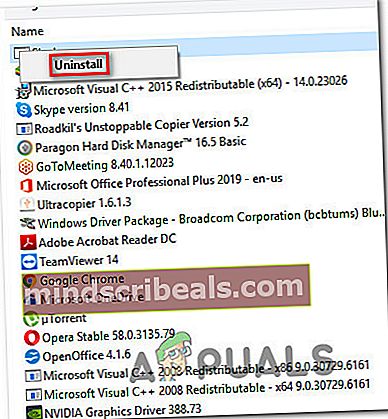
- Po dokončení odinstalování restartujte počítač.
- Při příštím spuštění zjistěte, zda byl problém vyřešen návštěvou stejných webových stránek, které jsme dříve spouštělisec_error_cert_signature_algorithm_disabledchyba.
Pokud stále vidíte stejnou chybovou zprávu, přejděte dolů k další metodě níže.
Metoda 3: Provedení kontroly malwaru
Pokud jste nebyli schopni přesně určit a eliminovat adware / malware, který způsoboval problém, je nyní jediným řešením použití bezpečnostního skeneru k identifikaci viníka. Několik postižených uživatelů uvedlo, že skenování malwaru identifikovalo a eliminovalo ošklivého únosce prohlížeče.
Na základě našich osobních zkušeností existuje několik lepších bezplatných bezpečnostních skenerů, které jsou schopné vypořádat se s únosci prohlížečů než Malwarebytes. Chcete-li vyloučit možnost, že malware / adware způsobísec_error_cert_signature_algorithm_disabledchyba, postupujte podle tohoto článku (tady) zahájit hloubkovou kontrolu s Malwarebytes.
Po dokončení skenování restartujte počítač a při příštím spuštění znovu nainstalujte prohlížeč Firefox. Tento krok je nezbytný, protože v případě únosce prohlížeče budou během procesu čištění odstraněny některé infikované soubory prohlížeče.
Metoda 4: Zakázání filtrování HTTPS (pouze Avast)
Jak uvedli někteří uživatelé, k tomuto konkrétnímu problému může dojít také v případě, že používáte Avast! antivirus. Ukázalo se, že v některých scénářích Avast! může vyvolat falešně pozitivní myšlení, že na vašem počítači probíhá MITM (muž uprostřed).
Tuto možnost jsme důkladně prozkoumali a ukázalo se, že AVAST! je notoricky známý pro zasílání podrobností o vašich připojeních (IIRC), které nakonec spustísec_error_cert_signature_algorithm_disabledchyba ve Firefoxu.
Pokud je tento scénář použitelný pro vaši současnou situaci, můžete se vypořádat s falešným pozitivem otevřením Nastavení Avastu, přechodem na Hlavní nastavení a zajistit, aby bylo zaškrtávací políčko přidruženo k Povolit skenování HTTPS je zakázán.
 Po provedení změny restartujte počítač a zkontrolujte, zda byl problém vyřešen.
Po provedení změny restartujte počítač a zkontrolujte, zda byl problém vyřešen.
Pokud tato konkrétní metoda nebyla použitelná, přejděte dolů k další metodě níže.
Metoda 5: Ručně nainstalujte antivirový kořenový certifikát Kaspersky do Firefoxu
Pokud používáte 64bitovou verzi FireFoxu s Kaspersky,sec_error_cert_signature_algorithm_disabledmůže dojít k chybě, protože ve vaší instalaci Firefoxu chybí kořenový certifikát antiviru.
Zde je stručný průvodce řešením problému, pokud je tento scénář použitelný:
- Otevřete Firefox, klikněte na tlačítko akce (pravý horní) roh a poté klikněte na Možnosti.
- Uvnitř Možnosti Klepněte na kartu Soukromí a zabezpečení v nabídce vlevo a přejděte dolů na Certifikáty a klikněte na Zobrazit certifikáty.
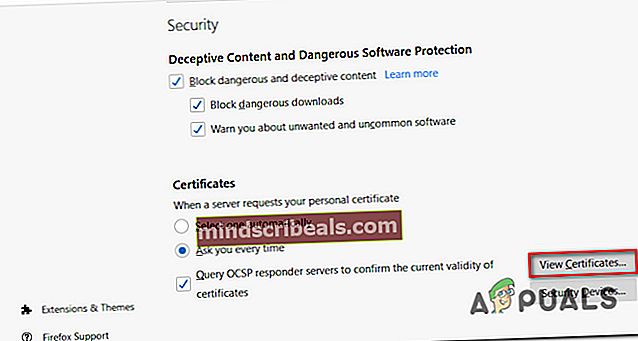
- Pak uvnitř Správce certifikátů, klikněte na Úřady kartu a klikněte na Import Jídelní lístek.
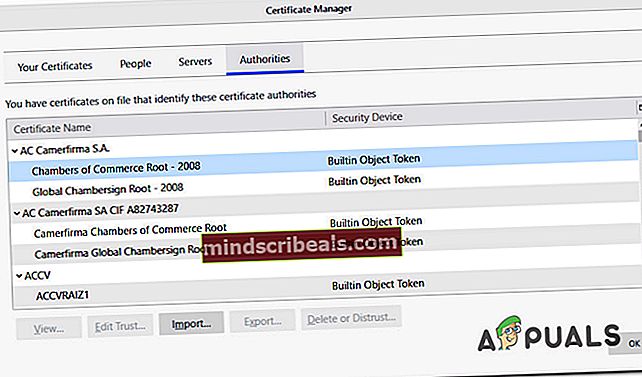
- Jakmile přejdete do nabídky importu, vložte do adresního řádku následující umístění a stiskněte klávesu Enter. Poté vyberte ikonu Kořenový certifikát z této složky a klikněte na Otevřeno.
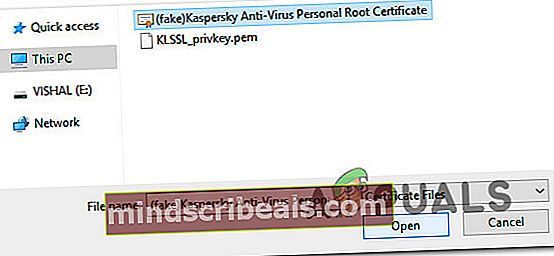
- V potvrzovacím okně se před kliknutím ujistěte, že jsou povolena všechna pole důvěryhodnosti OK.
- Restartujte prohlížeč a zkontrolujte, zda byl problém vyřešen.
Pokud se stále setkáváte ssec_error_cert_signature_algorithm_disabledchyba, přejděte dolů na další metodu níže.
Metoda 6: Úprava hodnoty security.pki.sha1_enforcement_level
Někteří dotčení uživatelé, kteří měli problémy s přístupem na Facebook Workspace a několik dalších podobných služeb, ohlásili, že problém byl vyřešen poté, co vstoupili do pokročilého nastavení firefoxu a upravili Úroveň vymáhání zabezpečení hodnota.
Tento postup překonfiguruje váš prohlížeč Firefox tak, aby přijímal Certifikáty SHA-1 bez jakýchkoli dalších kontrol, které problém nakonec eliminují. Jít touto cestou však může vaše relace procházení nechat otevřené útokům zabezpečení.
Pokud se rozhodnete jít touto cestou, musíte udělat následující:
- Otevřete Firefox, zadejte „about: config„Na navigačním panelu a stisknutím klávesy Enter otevřete pokročilá nastavení.
- Na výzvu k zabezpečení klikněte na Přijímám riziko! knoflík.
- Jakmile vstoupíte do pokročilého nastavení prohlížeče Firefox, zadejte „security.pki.sha1”Ve vyhledávacím poli vyhledejte hodnotu, kterou je třeba upravit.
- Dále dvakrát klikněte nasecurity.pki.sha1_enforcement_level; 3a před kliknutím na OK změňte jeho hodnotu na 4.
- Restartujte prohlížeč a zkontrolujte, zda byl problém vyřešen.